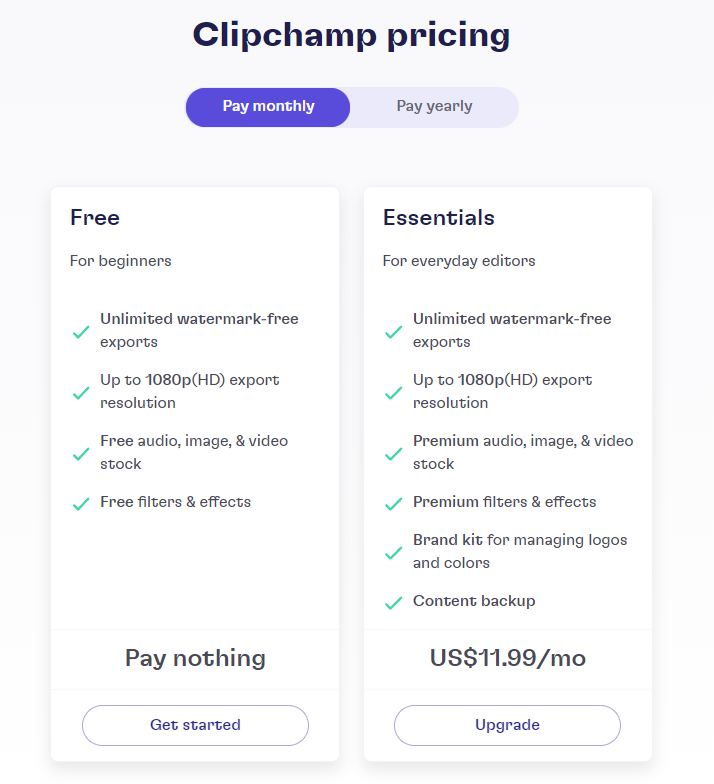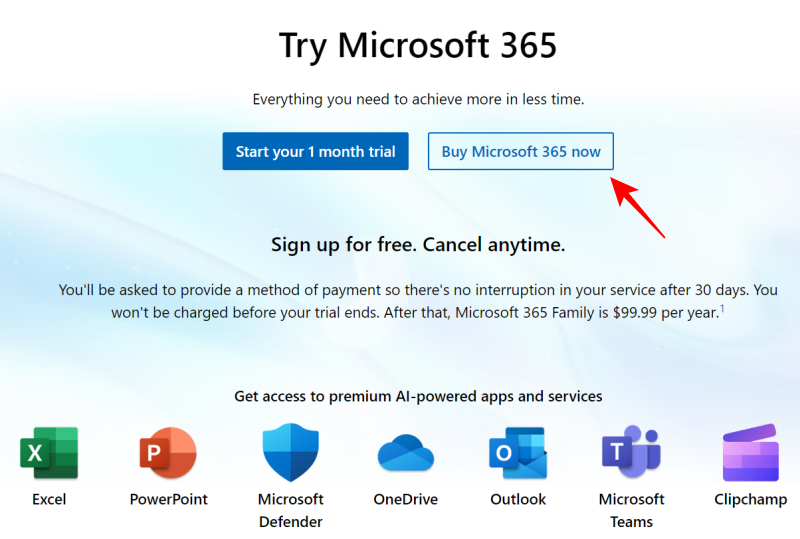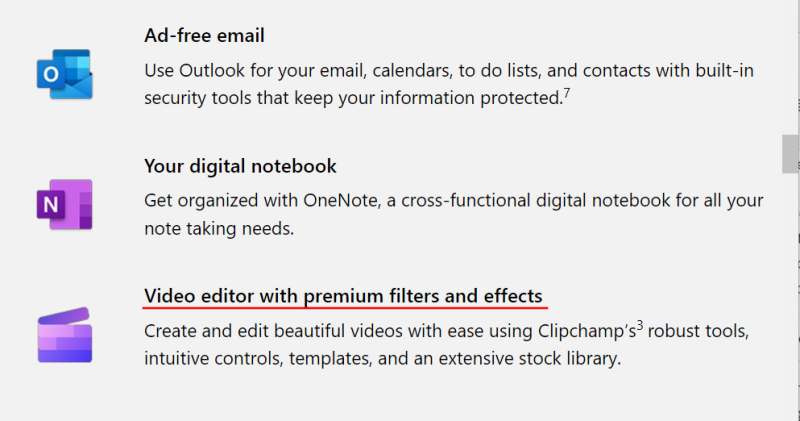Siden opkøbet har Microsoft planlagt, at Clipchamp skal være en del af Microsoft 365-pakken. Og efter at have prøvet forskellige prisplaner for Clipchamp i et år og integreret det i suiten, ser Microsoft ud til at have landet den rigtige balance mellem gratis og betalte planer. Men hvad hvis du vil have adgang til premium-funktionerne uden ekstra omkostninger?
Fra Windows 11 22H2-opdateringen er Clipchamp blevet Windows' standard videoredigeringsapp, der erstatter Video Editor-appen (som stadig er tilgængelig). Hvis du allerede er begyndt at bruge Clipchamp og kigger på dets premium-funktioner, er der et par måder, du kan gøre det på uden faktisk at købe dens fuldt udbyggede betalte plan. Sådan kan du få Clipchamp premium gratis.
Clipchamp planer
Forud for købet og indtil lidt senere tilbød Clipchamp fire planer - Basic, Creator, Business og Business Platinum, som varierede fra $0 til $27 pr. måned. Oven i det forhindrede den grundlæggende (gratis) version også brugere i at eksportere i 1080p, hvilket var en stor nederdel for afslappede redaktører.
Heldigvis, takket være omfattende feedback, er alt det blevet behandlet. Ikke kun er planerne blevet ændret, men den gratis version lader dig også gemme videoer i 1080p. I øjeblikket er der kun to Clipchamp-planer - Gratis og Essentials, og sidstnævnte koster 11,99 $ om måneden.
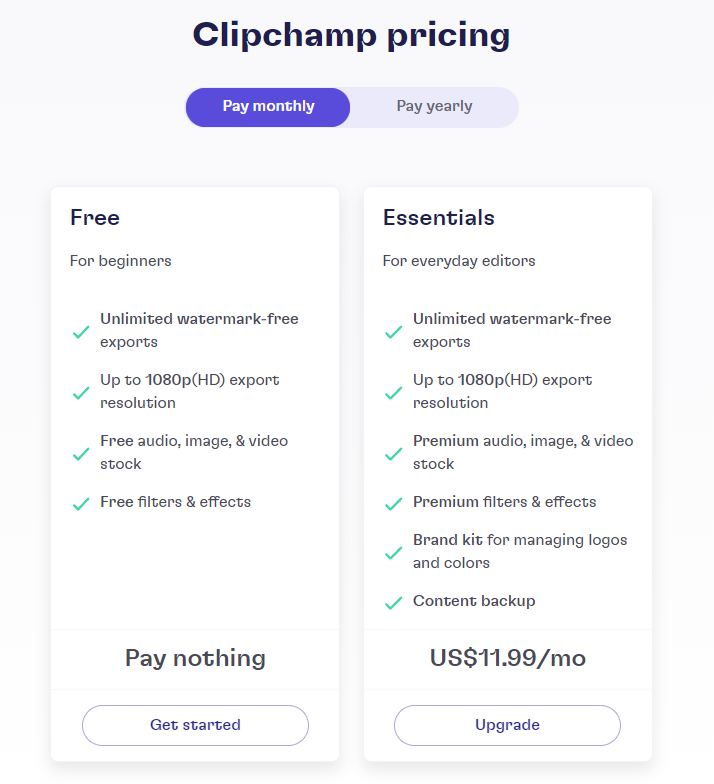
Bortset fra den vandmærkefri og 1080p-eksport (som også er tilgængelig for gratis brugere), giver Essentials-planen dig mulighed for at bruge premium lagermedier, filtre og effekter, sikkerhedskopiering af indhold og et mærkesæt til at administrere logoer og farver.
Det ekstra indhold i den betalte plan er muligvis ikke en deal-maker for alle. Men hvis du kan lide Clipchamps tilbud, er der altid noget mere for dig at tjekke ud.
Relateret: Sådan tilføjes overgange i Clipchamp
Microsoft 365-brugere kan få adgang til Clipchamps premium-filtre
Da Clipchamp er en ny videoeditor for de fleste Windows-brugere, har Clipchamp endnu ikke overtaget verden. Ikke desto mindre vil brugere, der er hoppet med på vognen, måske også prøve premium-indhold. Men ikke alle finder måske indholdet nok til den månedlige pris på $11,99.
Det er her, nogle af de andre tilbud og bindinger kommer ind. Microsoft har for nylig bragt Clipchamp under domænet af Microsoft 365-pakken. Under dette tilbud kan Microsoft 365-abonnenter få adgang til visse premium-funktioner gratis, såsom filtre og effekter.
Hvis du er en #Microsoft365- abonnent, vil du få adgang til alle premium-fordele på Clipchamp. Pænt!
Microsoft 365 er nu en overordnet premium-tilføjelse til Windows. Der er selvfølgelig Office og også ting som Microsoft Editor, Family Safety, Microsoft Defender, et al. pic.twitter.com/6V5OMNmnFo
— Abhishek Baxi (@baxiabhishek) 27. september 2022
Clipchamp premium filtre og effektliste
Her er en liste over de filtre, du får med et Microsoft 365-abonnement:
- Varmt landskab
- Pastel drømme
- Vinter solnedgang
- Cool tone
- Solopgang
- Drømmelandskab
- Blød B&W
- Cool landskab
Derudover vil du også låse op for fem effekter (eller overgange):
- Digital fejl
- TV-interferens
- Væske hvirvel
- Brand
- Flydende dråber
For Microsoft 365-abonnenter vil deres premium-pakke være begrænset til disse ekstra premium-effekter og filtre. Premium-billeder, lyd- og videolager, logo, skrifttyper og farver i Brand-sættet og muligheden for at sikkerhedskopiere indhold vil stadig forblive bag Essentials-pakkens betalingsmur.
Disse premium Clipchamp-effekter og filtre er den eneste forskel mellem en gratis grundplan og en Microsoft 365-plan. Men i betragtning af hvordan Microsofts planer på tidspunktet for erhvervelsen af Clipchamp var at bringe det i Microsoft 365-pakken, er det meget muligt, at vi kan komme til at se flere funktioner tilføjet og låst op for dem med et Microsoft 365-abonnement.
Chromebook-brugere får Clipchamp premium i 2 måneder
Clipchamp er også i samarbejde med Chromebook for at give Chromebook-brugere premium-funktioner gratis. Dette er et tilbud på to måneder, der kan låses op med en kode. Så hvis du for nylig har købt en Chromebook, er du også heldig. Se det følgende afsnit for at vide, hvordan du låser op for din 2-måneders udvidede gratis prøveperiode.
Relateret: Sådan tilføjer du lyd til Clipchamp
Sådan får du Clipchamp premium gratis [2 måder]
Som nævnt er der to måder, hvorpå du kan få Clipchamp premium gratis – via et Microsoft 365-abonnement eller en kode til Chromebook-brugere. Sådan kan du få Clipchamp premium gratis.
Metode 1: Med Microsoft 365
For at låse op for premium-effekter og lagermedier, der er en del af Microsoft 365-pakken til Clipchamp, skal du blot logge ind med en konto, der har et Microsoft 365-abonnement.
Når du er logget ind, låses premiumpakken op, og ændringerne kan ses på siden med prisplaner i Clipchamp.
Alternativt, hvis du ikke har et Microsoft 365-abonnement og ønsker at opgradere, skal du gå til Microsoft 365-webstedet og købe dit abonnement.
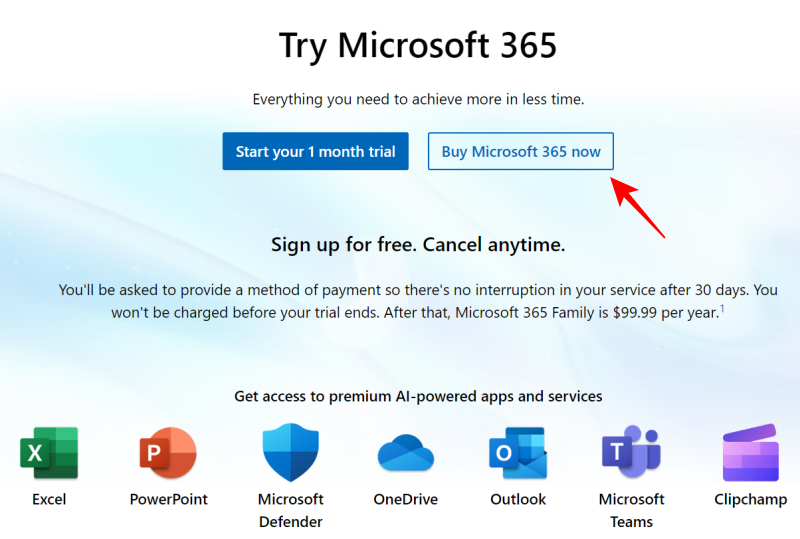
Clipchamps premium-tilbud er nævnt i underoverskriften "Videoredigering med premium-filtre og effekter". Intet andet er nævnt om dem forud for købet.
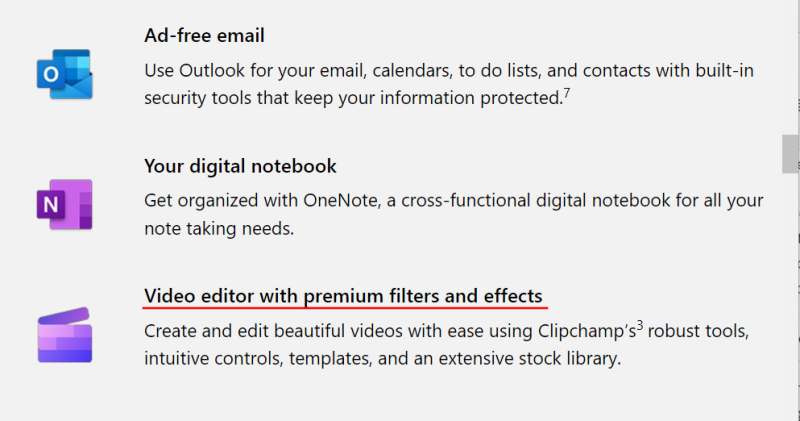
Men det samme kan bekræftes fra Clipchamp-opgraderingssiden senere. Når abonnementet er aktiveret, låses din Clipchamp premium-pakke op.
Metode 2: Med Chromeperks (kun for Chromebook-brugere)
Her er, hvordan Chromebook-brugere kan bruge en kode til at få deres 2 måneders forlængede gratis Clipchamp-prøveperiode:
Chromeperks | Clipchamp-kodelink
- Følg linket ovenfor, og klik på Få frynsegoder under "Clipchamp".
- Opret en konto eller log ind på Clipchamp med en eksisterende konto.
- Klik på Opgrader .
- Vælg planen for at prøve gratis i 2 måneder.
- Til sidst skal du på betalingssiden vælge din betalingsmetode, anvende den Chromeperk-kode, du har fået, og klikke på Fortsæt.
Din 2 måneders forlængede gratis Clipchamp-prøveperiode vil nu blive aktiveret.
Ofte stillede spørgsmål
Lad os tage et kig på et par ofte stillede spørgsmål om Clipchamp og dets gratis tilbud.
Er Clipchamp gratis for evigt?
Clipchamp har altid haft en gratis plan, der fungerer for alle med en konto. I betragtning af at det nu er blevet Windows' standard videoredigeringsapp, vil det forblive gratis, hvis Microsoft vil have folk til at bruge det som sådan.
Hvordan eksporterer jeg min 1080p Clipchamp gratis?
Clipchamp tilbyder allerede muligheden for at eksportere din video ved 1080p gratis. Du skal blot klikke på knappen "Eksporter" ved siden af forhåndsvisningsvinduet og vælge 1080p.
Denne mulighed var ikke tilgængelig kun for et par måneder siden, da Microsoft først begyndte at presse Clipchamp. Ændringen skete først efter meget brugeropråb og klager, og Microsoft måtte indvillige.
Er Clipchamp gratis med Microsoft 365?
Clipchamp har tonsvis af gratis indhold, som brugerne allerede kan arbejde med. Med Microsoft 365 får de kun et par ekstra premiumfiltre og effekter låst op for dem.
Hvordan fjerner jeg et vandmærke fra Clipchamp?
Der er ingen vandmærker i videoer, der er lavet med en gratis Clipchamp-konto. Eksport af videoer uden vandmærke plejede at være en premium-funktion. Det ser dog ikke ud til at være tilfældet længere.
Vi håber, at du nu ved, hvordan du får Clipchamp premium gratis. Microsoft 365 føjer ekstra premium-indhold til din gratis grundplan, mens Chromebook-købere kan få en 2-måneders gratis prøveperiode med Chromeperks.
RELATEREDE